- Unity User Manual (2020.1)
- 包
- Unity 的 Package Manager
- 检查包
- Package Manifest 窗口
Package Manifest 窗口
在 Project 视图中单击资源包清单文件时,将打开 Package Manifest 窗口:
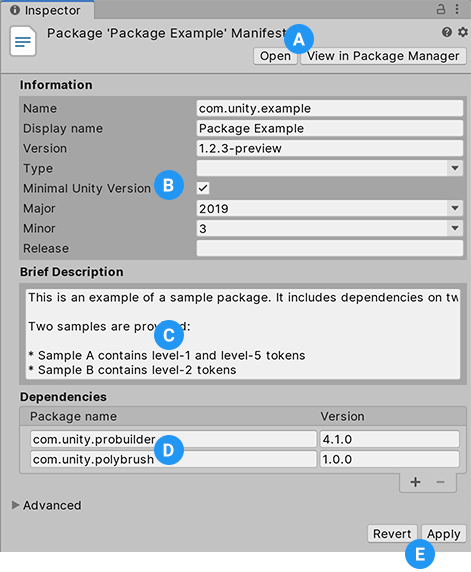
(A) Click the Open button to load this package manifest in your default code editor, such as Visual Studio. Click the View in Package Manager button to open the Package Manager window and load this package in the details view.
(B) Information 部分包含有关这个特定资源包版本的详细信息。
(C) Use the Brief Description text box to specify the text that you want to appear in the details view of the Package Manager window. For more information, see the documentation for the description attribute.
(D) 使用 Dependencies 部分来管理此资源包所依赖的资源包列表。
(E) 单击 Revert 按钮将会放弃对清单所做的所有更改。单击 Apply 按钮将会保存对清单所做的所有更改。
Information
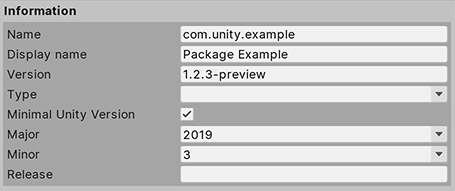
| 属性 | 描述 |
|---|---|
| 名称 | 此资源包在 Unity 的正式名称。有关更多信息,请参阅 name 属性的文档。 |
| Display name | 在 Project 视图和 Package Manager 中显示的面向用户的名称。有关更多信息,请参阅 displayName 属性的文档。 |
| Version | 资源包版本号。有关更多信息,请参阅 version 属性的文档。 |
| Minimal Unity version | 启用此选项可以指定这个资源包兼容的最低 Unity 版本。启用此选项时,将显示 Major、Minor 和 Release 属性。 禁用此选项表示这个资源包与所有 Unity 版本都兼容,并会删除 Major、Minor 和 Release 属性。 有关更多信息,请参阅 unity 属性的文档。 |
| Major | 指定最小 Unity 版本的 MAJOR 部分。有关更多信息,请参阅 unity 属性的文档。 |
| Minor | 指定最小 Unity 版本的 MINOR 部分。有关更多信息,请参阅 unity 属性的文档。 |
| Release | 指定最小 Unity 版本的 UPDATE 和 RELEASE 部分。有关更多信息,请参阅 unityRelease 属性的文档。 |
Dependencies
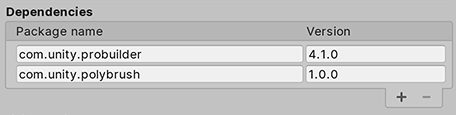
列出此资源包依赖的其他资源包。每个条目包含资源包的正式名称(例如“com.unity.probuilder”)及其版本号。
要添加新的依赖项,请执行以下操作:
- 单击添加
 按钮。此时会在列表中显示一个新行。
按钮。此时会在列表中显示一个新行。 - 填写 Package name 和 Version 字段。有关更多信息,请参阅 dependencies 属性的文档。
要删除依赖项,请执行以下操作:
- 在要删除的条目的行上,单击 Package name 属性的左侧。
- 单击删除
 按钮。这一行将在列表中消失。
按钮。这一行将在列表中消失。
- 在 Unity 2019.1 中添加了自定义资源包 (Custom Packages) NewIn20191
版权所有 © 2020 Unity Technologies. Publication 2020.1